સામગ્રીઓનું કોષ્ટક
જો તમે ગ્રાફિક ડિઝાઇન ઉદ્યોગમાં કામ કરતા હો, તો હું માનું છું કે તમે બે સૌથી લોકપ્રિય ડિઝાઇન સોફ્ટવેર CorelDRAW અને Adobe Illustrator થી ખૂબ પરિચિત છો. બંને પ્રોગ્રામ ડ્રોઇંગ અને વેક્ટર ગ્રાફિક્સ બનાવવા માટે સારા છે.
પરંતુ શું તફાવત છે? કયું એક સારું છે? જ્યારે મફત અજમાયશ સમાપ્ત થાય છે ત્યારે આ પ્રશ્નો ઘણા ડિઝાઇનરો (તમારા અને મારા જેવા) હોય છે.
હું નવ વર્ષથી Adobe Illustrator નો ઉપયોગ કરું છું, અને આ વર્ષે મેં CorelDRAW ને અજમાવવાનું નક્કી કર્યું કારણ કે આખરે, Mac સંસ્કરણ ફરીથી ઉપલબ્ધ છે! તેથી, મેં થોડા મહિના માટે તેનું પરીક્ષણ કર્યું અને તમે વધુ વિગતો માટે મારી સંપૂર્ણ કોરલડ્રો સમીક્ષા વાંચી શકો છો.
આ લેખમાં, હું તમારી સાથે CorelDRAW અને Adobe Illustrator વિશેના મારા વિચારો શેર કરીશ.
જો તમે મારી જેમ જ Mac વપરાશકર્તા છો, તો હું માનું છું કે તમે પહેલેથી જ ખૂબ પરિચિત છો Adobe Illustrator શું છે, બરાબર? ટૂંકમાં, વેક્ટર ગ્રાફિક્સ, રેખાંકનો, પોસ્ટરો, લોગો, ટાઇપફેસ, પ્રસ્તુતિઓ અને અન્ય આર્ટવર્ક બનાવવા માટે ડિઝાઇન સોફ્ટવેર છે. આ વેક્ટર-આધારિત પ્રોગ્રામ ગ્રાફિક ડિઝાઇનર્સ માટે બનાવવામાં આવ્યો છે.
બીજી તરફ CorelDRAW એ ડિઝાઇન અને ઇમેજ એડિટિંગ સૉફ્ટવેરનો એક સ્યુટ છે જેનો ઉપયોગ ડિઝાઇનર્સ ઑનલાઇન અથવા ડિજિટલ જાહેરાતો, ચિત્રો, ડિઝાઇન ઉત્પાદનો, ડિઝાઇન આર્કિટેક્ચરલ લેઆઉટ વગેરે બનાવવા માટે કરે છે.
વાંચો ક્યાં જીતે છે તે શોધવા માટે.
ઝડપી સરખામણી કોષ્ટક
અહીં એક ઝડપી સરખામણી કોષ્ટક છે જે મૂળભૂત બતાવે છેદરેક બે સૉફ્ટવેર વિશેની માહિતી.

CorelDRAW vs Adobe Illustrator: વિગતવાર સરખામણી
નીચેની સરખામણી સમીક્ષામાં, તમે સુવિધાઓ, સુસંગતતા, કિંમતો, માં તફાવતો અને સમાનતા જોશો. એડોબ ઇલસ્ટ્રેટર અને CorelDRAW વચ્ચે યુઝર ઇન્ટરફેસ, શીખવાની કર્વ અને સપોર્ટ.
નોંધ: CorelDRAW ની ઘણી અલગ આવૃત્તિઓ છે. આ સમીક્ષામાં, હું CorelDRAW ગ્રાફિક્સ સ્યુટ 2021 નો ઉલ્લેખ કરી રહ્યો છું.

1. વિશેષતાઓ
Adobe Illustrator ગ્રાફિક ડિઝાઇન વ્યાવસાયિકો દ્વારા વ્યાપકપણે ઉપયોગમાં લેવાય છે. CorelDRAW એ એક લોકપ્રિય ડિઝાઇન પ્રોગ્રામ પણ છે જેનો ઉપયોગ ઘણા ડિઝાઇનરો પ્રિન્ટ ડિઝાઇન, રેખાંકનો અને ઔદ્યોગિક ડિઝાઇન માટે પણ કરે છે.
બંને સોફ્ટવેર તમને તેમના શક્તિશાળી સાધનોનો ઉપયોગ કરીને ફ્રીહેન્ડ ડ્રોઇંગ અને વેક્ટર ગ્રાફિક્સ બનાવવાની મંજૂરી આપે છે. CorelDRAW માં, ડ્રોઈંગ ટેબ્લેટની મદદથી લાઈવ સ્કેચ ટૂલ ખરેખર એક વાસ્તવિક ફ્રીહેન્ડ ડ્રોઈંગ બનાવે છે જે લગભગ પેન અને કાગળ વડે હાથથી દોરવા જેવું લાગે છે.

એડોબ ઇલસ્ટ્રેટરમાં, પેન ટૂલ, પેન્સિલ, સ્મૂથ ટૂલ અને બ્રશના સંયોજનનો ઉપયોગ કરીને, ફ્રીહેન્ડ ડ્રોઇંગ્સ બનાવવાનું પણ શક્ય છે. આ કિસ્સામાં, CorelDRAW જીતે છે કારણ કે તે ઇલસ્ટ્રેટરમાં ચાર વિરુદ્ધ એક સાધન છે.
જો કે, વેક્ટર ગ્રાફિક્સ અને ઇલસ્ટ્રેશન માટે Adobe Illustrator વધુ સારી પસંદગી છે. તમે આકારો, ફોન્ટ્સ અને રંગો સાથે ઘણું બધું કરી શકો છો.
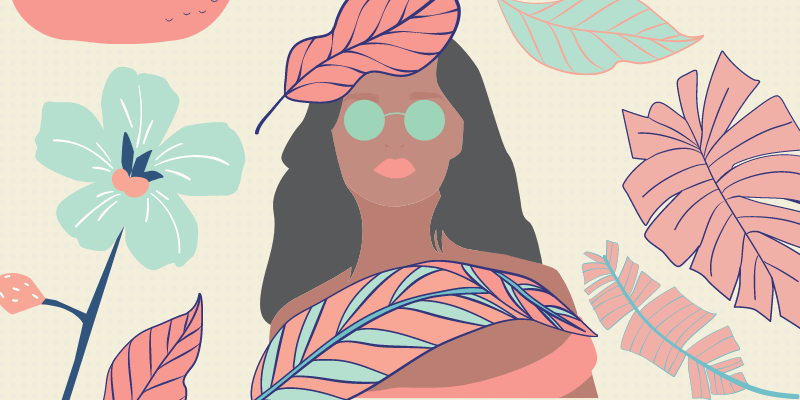
આકન બનાવવા માટે શેપ બિલ્ડર ટૂલ અને પેન ટૂલ મારા ફેવરિટ છે.તમે Illustrator માં ઑબ્જેક્ટ્સને સરળતાથી સંપાદિત કરી શકો છો, જ્યારે મને લાગે છે કે CorelDRAW વધુ પ્રમાણભૂત છે જે સર્જનાત્મકતાને અન્વેષણ કરવા માટે વધુ સ્વતંત્રતા આપતું નથી.
વિજેતા: ટાઈ. બંને સોફ્ટવેર પ્રોગ્રામ્સમાં અદ્ભુત સુવિધાઓ છે ડિઝાઇન બનાવટ. ફ્રીહેન્ડ ડ્રોઇંગ માટે, કદાચ તમને CorelDRAW વધુ ગમશે. જો તમે બ્રાંડિંગ અને લોગો સાથે વધુ કામ કરો છો, તો Adobe Illustrator એ ગો-ટૂ છે.
2. સુસંગતતા & એકીકરણ
છેવટે, CorelDRAW એ Mac વપરાશકર્તાઓ માટે ઉપલબ્ધ કરાવ્યું છે. સારા સમાચાર! તેથી હવે Adobe Illustrator અને CorelDRAW બંને Windows અને Mac પર કામ કરે છે. ખરેખર, CorelDRAW Linux પર પણ ઉપલબ્ધ છે.
CorelDRAW પાસે ઓનલાઈન વેબ સંસ્કરણ છે જ્યાં તમે પ્રોજેક્ટ્સ પર ટિપ્પણી અને સંપાદિત કરી શકો છો, જે સરળ સંપાદનો માટે એક સુંદર કાર્ય છે. Illustrator એ એક સરળીકૃત iPad સંસ્કરણ લોન્ચ કર્યું છે જે તમને તમારા લેપટોપ વિના રજા પર હોય ત્યારે પણ કામ કરવાની મંજૂરી આપે છે.
એપ્લિકેશન એકીકરણ માટે, તેમાં કોઈ શંકા નથી કે Adobe Illustrator જીતે છે. જો તમે ઇલસ્ટ્રેટર સીસી વર્ઝનનો ઉપયોગ કરી રહ્યાં છો, તો તમે તમારા પ્રોજેક્ટ્સ પર વિવિધ સોફ્ટવેર જેવા કે InDesign, Photoshop અને After Effects પર સરળતાથી કામ કરી શકો છો. તમે Adobe Illustrator માં PDF ફાઇલો ખોલી અને સંપાદિત પણ કરી શકો છો.
ક્રિએટિવ ક્લાઉડમાં 20 થી વધુ એપ્લિકેશનો છે અને તે બધી એકબીજા સાથે સુસંગત છે. અને તમે જાણો છો શું? Illustrator CC વિશ્વના પ્રખ્યાત સર્જનાત્મક નેટવર્કિંગ પ્લેટફોર્મ, Behance સાથે સંકલિત થાય છે, જેથી તમે તમારા અદ્ભુત કાર્યને સરળતાથી શેર કરી શકો.
વિજેતા: Adobe Illustrator. જોકે CorelDRAW એ Linux ઉપકરણો સાથે પણ સુસંગત છે, Adobe Illustrator પાસે હજુ પણ એપ્લિકેશન એકીકરણનો ફાયદો છે.
3. કિંમત નિર્ધારણ
વ્યવસાયિક ગ્રાફિક ડિઝાઇન પ્રોગ્રામ્સ સસ્તા નથી, અને તમે દર વર્ષે સો ડોલર ખર્ચવાની અપેક્ષા રાખી રહ્યા છો.
Adobe Illustrator પાસે ઘણા બધા ભાવ વિકલ્પો છે, પરંતુ તે બધા સબ્સ્ક્રિપ્શન-આધારિત પ્લાન છે. તમે તેને $19.99 /મહિના (તમામ CC એપ્લિકેશન્સ) જેટલા ઓછા અથવા $239.88 /વર્ષના નિયમિત પ્રીપેડ વાર્ષિક પ્લાનમાં મેળવી શકો છો.

CorelDRAW પાસે વાર્ષિક પ્લાન વિકલ્પ પણ છે, જે $249 /વર્ષ અથવા $20.75 /મહિનો છે. જો તમે વાર્ષિક સબ્સ્ક્રિપ્શન પ્લાનનો ઉપયોગ કરવાનું નક્કી કરો છો તો તે ખરેખર Adobe Illustrator કરતાં વધુ ખર્ચાળ છે.
પરંતુ તે એક-વખતની ખરીદી ( $499 ) વિકલ્પ આપે છે જે એક મહાન સોદો હોઈ શકે છે. કારણ કે તમારે માત્ર એક જ વાર ચૂકવણી કરવાની જરૂર છે, અને તમે પ્રોગ્રામનો કાયમ ઉપયોગ કરી શકો છો.

હજી પણ સંઘર્ષ કરી રહ્યાં છો? સારું, તમે તમારું વૉલેટ બહાર કાઢતાં પહેલાં તેમને હંમેશા અજમાવી શકો છો.
Adobe Illustrator 7 દિવસની મફત અજમાયશ આપે છે પરંતુ તમે CorelDRAW તરફથી 15 દિવસની મફત અજમાયશ મેળવી શકો છો જે તમને સૉફ્ટવેરનું વધુ અન્વેષણ કરવાની મંજૂરી આપે છે.
વિજેતા: CorelDRAW. જો તમે વાર્ષિક યોજના જોઈ રહ્યા હો, તો તે સાચું છે, બહુ ફરક નથી. પરંતુ જો તમે સોફ્ટવેરને લાંબા ગાળાના ઉપયોગ માટે રાખવાની યોજના ઘડી રહ્યા હોવ તો CorelDRAW તરફથી વન-ટાઇમ પરચેઝ વિકલ્પ એ એક શ્રેષ્ઠ વિકલ્પ છે.
4. શીખવાની કર્વ
એડોબ ઇલસ્ટ્રેટર, એક પરિપક્વ પ્રોફેશનલ ડિઝાઇન પ્રોગ્રામ તરીકે ઓળખાય છે, તે ખૂબ શીખવાની કર્વ ધરાવે છે. જો કે, એકવાર તમે તેને હેંગ કરી લો, પછી તમે પ્રોગ્રામનો સરળતાથી ઉપયોગ કરી શકશો. અને સાચું કહું તો, મોટાભાગનાં સાધનો શીખવા માટે સરળ છે, તમારે તેમાં સારા બનવા માટે ઘણી પ્રેક્ટિસ કરવી પડશે.
CorelDRAW તુલનાત્મક રીતે વધુ શિખાઉ માણસ-મૈત્રીપૂર્ણ છે, તેથી જ કેટલાક લોકો ગ્રાફિક ડિઝાઇનર નવા નિશાળીયા માટે તેની ભલામણ કરે છે. ઘણા ટૂલ્સ પ્રીસેટ હોય છે અથવા ડિફૉલ્ટ રૂપે હોય છે, અને સંકેત પેનલ પર ઇન-એપ ટ્યુટોરીયલ પણ મદદ કરે છે. પ્રોગ્રામ તમારા માટે શીખવાનું સરળ બનાવે છે.

બીજી તરફ, ઇલસ્ટ્રેટર, ડોક્યુમેન્ટ વિન્ડોમાં ટ્યુટોરિયલ્સ નથી, અને ટૂલ્સ CorelDRAW જેવા ઉપયોગ માટે તૈયાર નથી. તેથી તમારે શરૂઆતથી બધું બનાવવું પડશે. વાસ્તવમાં, તે ખરાબ વસ્તુ નથી, કારણ કે તમે આ રીતે તમારી સર્જનાત્મકતા અને ઉત્પાદકતાને વધુ અન્વેષણ કરી શકો છો.
વિજેતા: CorelDRAW . જો તમે ગ્રાફિક ડિઝાઈનર નવા છો, એક શોખ તરીકે ગ્રાફિક ડિઝાઈન કરી રહ્યા છો, તો CorelDRAW એ ખરાબ વિકલ્પ નથી કારણ કે તેમાં શીખવાની કર્વ ઓછી છે અને તમે તેને ઝડપથી મેનેજ કરી શકો છો. જો કે ઇલસ્ટ્રેટર મિશન ઇમ્પોસિબલ નથી પરંતુ તે પડકારજનક હોઈ શકે છે અને તમારે ઘણી ધીરજ અને સમર્પણની જરૂર પડશે. અને નવી આવૃત્તિઓ ટૂલ્સને સરળ બનાવી રહી છે.
5. યુઝર ઈન્ટરફેસ
ઘણા ડિઝાઇનરો CorelDRAW ના સરળ અને સ્વચ્છ યુઝર ઈન્ટરફેસને પસંદ કરે છે કારણ કે તે કામ કરવા માટે આરામદાયક છે, જેમ કે સફેદ પર કામ કરવુંકાગળ હું તેને ના કહી શકતો નથી, પરંતુ ઉપયોગ કરવા માટેના સાધનો શોધવામાં મને ગૂંચવણભરી લાગે છે.

અને જો તમે મારી જેમ વર્ષોથી Adobe Illustratorનો ઉપયોગ કરી રહ્યાં છો, તો તમે તેનાથી પણ વધુ હશો. મૂંઝવણમાં છે, કારણ કે ટૂલ્સનું નામ અને અલગ રીતે સ્થિત છે, અને UI તદ્દન અલગ છે. ઉદાહરણ તરીકે, મને કલર પેનલ (જે જમણી સરહદ પર છે) શોધવામાં થોડો સમય લાગ્યો.
અને મને CorelDRAW માં ઝડપી સંપાદનો કરવા ઓછા અનુકૂળ લાગે છે કારણ કે ઘણા સાધનો અને સેટિંગ્સ છુપાયેલા છે. Adobe Illustrator થી વિપરીત, પેનલ વિન્ડો ગ્રાફિક્સ અને ટેક્સ્ટને સંપાદિત કરવા માટે એટલી અનુકૂળ છે.

વિજેતા: Adobe Illustrator. તે સાચું છે કે CorelDRAW પાસે ક્લીનર યુઝર ઇન્ટરફેસ છે, પરંતુ મારે કહેવું છે કે Adobe Illustrator આર્ટવર્કને સંપાદિત કરવા માટે વધુ કાર્યક્ષમ છે, અને અનુરૂપ પેનલ બતાવે છે જ્યારે તમે ઑબ્જેક્ટ પર ક્લિક કરો છો. અને તમે હંમેશા કઈ પેનલ્સ બતાવવાની છે તે સેટ કરી શકો છો.
6. સપોર્ટ
બંને પ્રોગ્રામ્સમાં તેમના સહાય/સપોર્ટ કેન્દ્રોમાં માનક લાઇવ ચેટ અને મૂળભૂત FAQs વિભાગો છે.
CorelDRAW ઈમેલ સપોર્ટ ઓફર કરે છે, પરંતુ વાસ્તવમાં, તમે એક પ્રશ્ન ઓનલાઈન સબમિટ કરશો, ટિકિટ નંબર પ્રાપ્ત કરશો અને કોઈ ઈમેલ દ્વારા તમારો સંપર્ક કરશે. તેઓ વધુ સહાયતા માટે તમારો ટિકિટ નંબર માંગશે. અને સરેરાશ જવાબ ત્રણ દિવસ લે છે.
ઈમેલ સપોર્ટ ટીમો તદ્દન સુસંગત છે, તેમ છતાં, તેઓ ફોલો-અપમાં સારી છે અને ખાતરી કરવા માંગે છે કે તમારી સમસ્યા હલ થઈ ગઈ છે.
સાચું કહું તો તમને મળશેલાઇવ ચેટ કરતાં કોમ્યુનિટી સેન્ટર/FAQs અથવા અન્ય ઑનલાઇન સંસાધનોમાંથી ઝડપી મદદ. જ્યાં સુધી તમે નસીબદાર ન હોવ, તો તમને લાઇવ ચેટનો ઉપયોગ કરીને ભાગ્યે જ તાત્કાલિક સહાય મળે છે.
Adobe Illustrator તરફથી વર્ચ્યુઅલ સહાયક તમને સ્વયંસંચાલિત પ્રશ્નોનો સમૂહ મોકલશે, જો તમને હજુ પણ મદદ ન મળે, તો તમે ના પર ક્લિક કરી શકો છો, અને તે તમને વાસ્તવિક વ્યક્તિ સાથે જોડશે. , અને તમે એજન્ટ સાથે વાત કરશો.

મેં પણ લાઇવ ચેટ દ્વારા સંપર્ક કરવાનો પ્રયાસ કર્યો, પરંતુ મારે કતારમાં રાહ જોવી પડી. જો તમે નસીબદાર છો, તો તમે તરત જ સહાય મેળવી શકો છો. જો નહીં, તો તમે કાં તો રાહ જોઈ શકો છો અથવા પ્રશ્ન લખી શકો છો અને કોઈ વ્યક્તિ ઈમેલ દ્વારા તમારો સંપર્ક કરે તેની રાહ જોઈ શકો છો, જે મને લાગે છે કે તે ખૂબ જ બિનકાર્યક્ષમ છે.
વિજેતા: Adobe Illustrator. મેં તેને લગભગ ટાઈ આપી દીધી કારણ કે મને બિન-સ્વચાલિત સપોર્ટ બંને ખૂબ જ મુશ્કેલીમાં લાગ્યાં, પરંતુ Adobe Support Communityએ મને ઘણી સમસ્યાઓ ઉકેલવામાં ખરેખર મદદ કરી. અને ઓકે, ઇલસ્ટ્રેટર તરફથી લાઇવ ચેટ સપોર્ટ CorelDRAW કરતા થોડો સારો છે.
અંતિમ ચુકાદો
એકંદરે વિજેતા એડોબ ઇલસ્ટ્રેટર છે, તે વધુ સારી સુસંગતતા, વપરાશકર્તા ઇન્ટરફેસ અને સપોર્ટ ધરાવે છે. પરંતુ તે બધું તમારા પર નિર્ભર છે. તમારો દૈનિક કાર્યપ્રવાહ શું છે? તમારું બજેટ શું છે? શું તમે સ્વચ્છ UI પર કામ કરવાનું પસંદ કરો છો અથવા તમારી પાસે સાધનો છે?
જો તમે ગ્રાફિક ડિઝાઇનમાં નવા છો, તો CorelDRAW ઓછા શીખવાના વળાંકને કારણે પ્રારંભ કરવાનું સરળ છે, અને પ્રોગ્રામ પોતે જ વધુ સાહજિક છે. તમે મોટાભાગના મૂળભૂત ગ્રાફિક કરી શકો છોCorelDRAW માં ડિઝાઇન કાર્યો અને યોજનાકીય રેખાંકનો.
Adobe Illustrator વેક્ટર, જટિલ ડિઝાઇન અથવા ચિત્રો બનાવતા ગ્રાફિક ડિઝાઇન વ્યાવસાયિકો માટે ઉત્તમ છે. અને જો તમે બ્રાંડિંગ, લોગો વગેરે સાથે ઘણું કામ કરી રહ્યાં છો, તો ઇલસ્ટ્રેટર તમારા માટે યોગ્ય છે.
બંને પ્રોગ્રામ્સ પાસે વાર્ષિક પ્લાન વિકલ્પ છે, પરંતુ CorelDRAW એક-વખતની ખરીદીનો વિકલ્પ પણ પ્રદાન કરે છે જે જો તમે લાંબા ગાળાના ઉપયોગ માટે પ્રોગ્રામ રાખવાની યોજના ઘડી રહ્યા હોવ તો તે એક મહાન સોદો છે.
હજી પણ નક્કી નથી કરી શકતા? મફત અજમાયશ અજમાવી જુઓ અને જુઓ કે તમને કયું વધુ સારું ગમે છે. હું આશા રાખું છું કે તમને તમારા સર્જનાત્મક કાર્ય માટે યોગ્ય સાધન મળશે. શુભેચ્છા!

